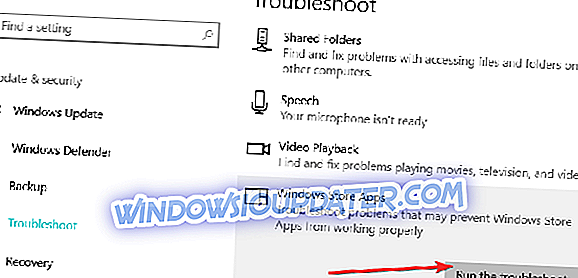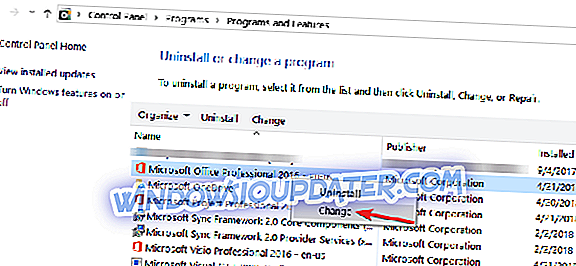Η λίστα διανομής ή η λίστα επαφών είναι μια σημαντική συντόμευση που επιτρέπει στους χρήστες του Outlook να στέλνουν μηνύματα ηλεκτρονικού ταχυδρομείου σε πολλούς παραλήπτες χωρίς να προσθέτουν επαφές ξεχωριστά. Ωστόσο, ορισμένοι χρήστες είχαν δυσκολία με τις λίστες διανομής ηλεκτρονικού ταχυδρομείου τους, καθώς φαινομενικά αλλοιώνονται.
Φροντίσαμε να σας παρέχουμε ορισμένα βήματα για να το αντιμετωπίσετε και μπορείτε να τα βρείτε παρακάτω.
Πώς μπορώ να διορθώσω μια διεφθαρμένη λίστα διανομής του Outlook;
- Εκτελέστε την αντιμετώπιση προβλημάτων εφαρμογής
- Επισκευή του Office365
- Επαναφέρετε τον λογαριασμό
Λύση 1 - Εκτέλεση αντιμετώπισης προβλημάτων εφαρμογής
Το πρώτο βήμα που προτείνουμε, όταν πρόκειται για όλες τις κακές εφαρμογές της εφαρμογής Microsoft Store, είναι η λειτουργία αντιμετώπισης προβλημάτων των Εφαρμογών καταστήματος. Αυτό το εργαλείο αντιμετώπισης προβλημάτων είναι ενσωματωμένο και θα πρέπει να αντιμετωπίσει όλα τα σημαντικά ζητήματα. Σε αυτήν την περίπτωση, ίσως το Outlook δεν έχει πρόσβαση με επιτυχία στα αποθηκευμένα αρχεία.
Αυτό, βέβαια, ισχύει μόνο εάν εκτελείτε μια έκδοση UWP του Outlook για Windows 10.
Ακολουθεί ο τρόπος εκτέλεσης του εργαλείου αντιμετώπισης προβλημάτων εφαρμογής στα Windows 10:
- Πατήστε το πλήκτρο Windows + I για να ανοίξετε τις Ρυθμίσεις.
- Επιλέξτε Ενημέρωση & Ασφάλεια .
- Επιλέξτε Αντιμετώπιση προβλημάτων από το αριστερό παράθυρο.
- Αναπτύξτε το εργαλείο αντιμετώπισης προβλημάτων " Αποθήκευση εφαρμογών των Windows ".
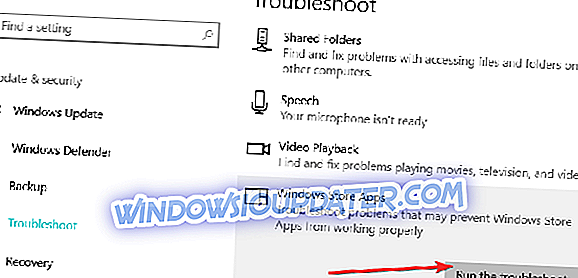
- Κάντε κλικ στην επιλογή Εκτέλεση της αντιμετώπισης προβλημάτων .
Λύση 2 - Επιδιόρθωση του Office365
Από την άλλη πλευρά, εάν δεν μπορείτε να εντοπίσετε το πρόβλημα μετά το πρώτο βήμα, η επισκευή του Office είναι η επόμενη πρόταση μας. Με αυτόν τον τρόπο, δεν θα χρειαστεί να επανεγκαταστήσετε ολόκληρη τη σουίτα. Εάν το Outlook έχει δύσκολη πρόσβαση σε μια συγκεκριμένη λίστα διανομής.
Εδώ είναι πώς μπορείτε να επιδιορθώσετε το Office στα Windows 10:
- Στη γραμμή αναζήτησης των Windows, πληκτρολογήστε Control και ανοίξτε τον Πίνακα Ελέγχου .
- Επιλέξτε Κατάργηση εγκατάστασης προγράμματος .
- Κάντε δεξί κλικ στο Office και κάντε κλικ στην επιλογή Repair .
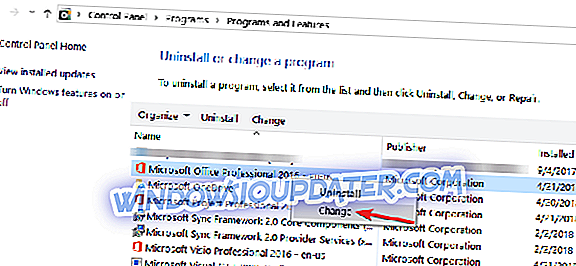
Λύση 3 - Επαναφορά του λογαριασμού
Ένα άλλο βιώσιμο βήμα είναι η αφαίρεση και στη συνέχεια η επαναφορά του λογαριασμού. Πολλοί χρήστες έχουν αντιμετωπίσει το ζήτημα τη λίστα διανομής στο Outlook μετά την επανεγκατάσταση. Η επανεγκατάσταση δεν θα πρέπει να επηρεάζει τις επαφές σας και τις λίστες διανομής, συνεπώς το πρόβλημα μπορεί να οφείλεται στον τρόπο με τον οποίο έχετε διαμορφώσει το λογαριασμό σας.
Επομένως, δοκιμάστε να καταργήσετε τον λογαριασμό και να τον επαναφέρετε ξανά. Ας ελπίσουμε ότι αυτό θα σας βοηθήσει να αντιμετωπίσετε το πρόβλημα. Από την άλλη πλευρά, εάν εξακολουθείτε να μην μπορείτε να στείλετε μηνύματα ηλεκτρονικού ταχυδρομείου σε μια λίστα διανομής ως παραλήπτη, δοκιμάστε να δημιουργήσετε τη λίστα και να ελπίζετε για το καλύτερο.
Προτείνουμε τη χρήση του Excel και τη δημιουργία ενός αρχείου CSV. Μπορεί να χρειαστεί λίγος χρόνος, αλλά πρέπει να είστε στη σαφή συνέχεια.
Και, με αυτό είπε, μπορούμε να το κλείσουμε. Αν έχετε οποιεσδήποτε ερωτήσεις ή υποδείξεις, μην διστάσετε να μας ενημερώσετε στην παρακάτω ενότητα σχολίων.